office2016小技巧:Excel2016快速计算负二项式分布值方法
Excel2016中想要使用公式计算数据,该怎么计算负二项式分布值?已知失败次数、成功的极限次数和成功的概率,要求负二项式分布值,我们通过函数NEGBINOMDIST求值,下面我们就来看看详细的教程,需要的小伙伴快来看看吧!
方法步骤:
1、首先我们点击一下要输入数据的单元格B5;
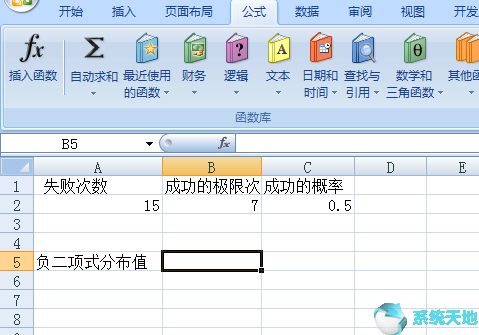
2、点击菜单栏的“公式”——“插入函数”;
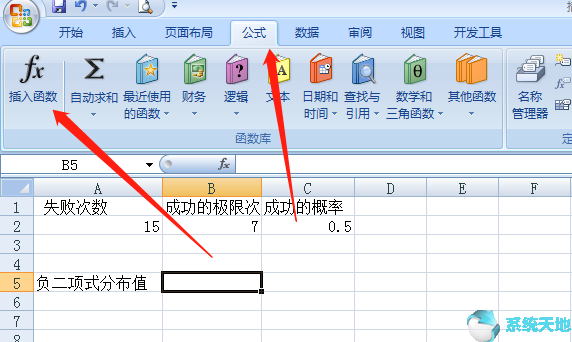
3、弹出窗口,找到函数NEGBINOMDIST,找到后点击确定;
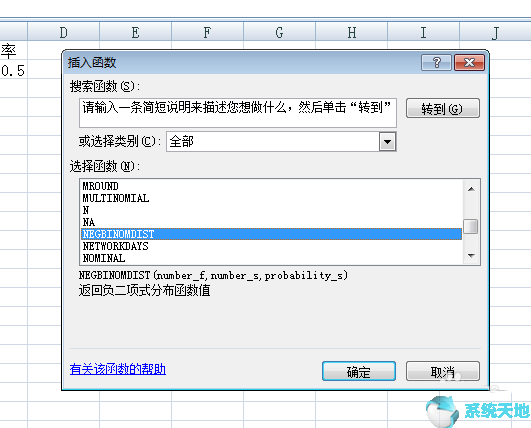
4、接下来设置函数参数,在number_f处输入 失败次数A2;
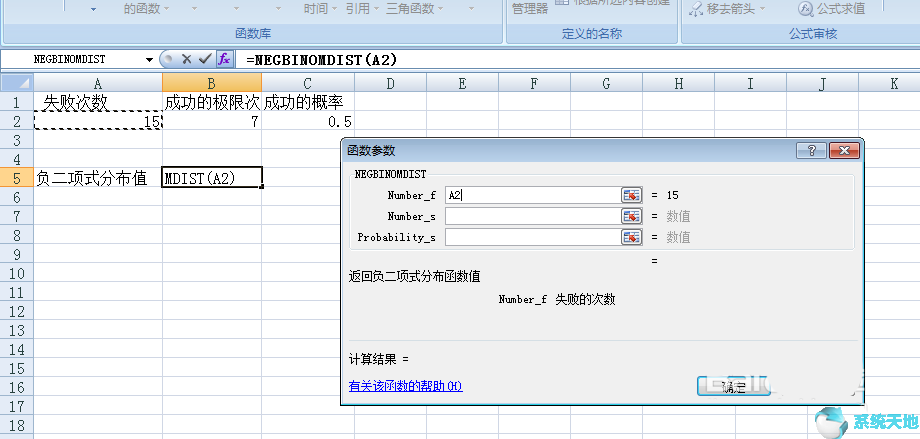
5、在number_s处输入成功的极限次数B2,在probability输入C2;
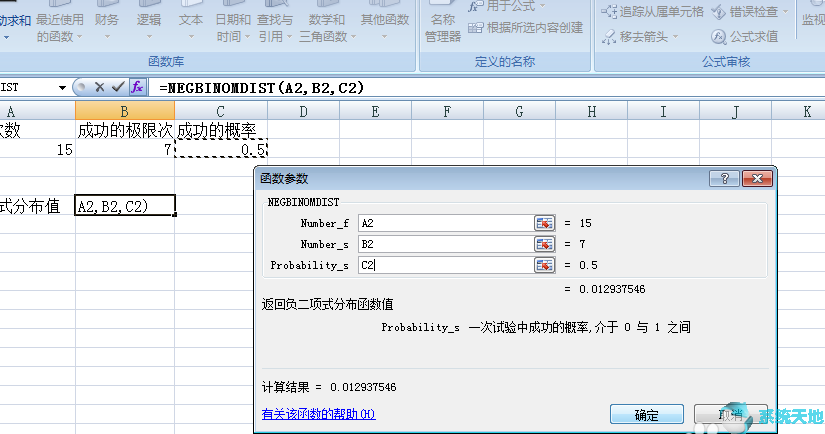
6、点击确定后我们求得负二项式分布值。
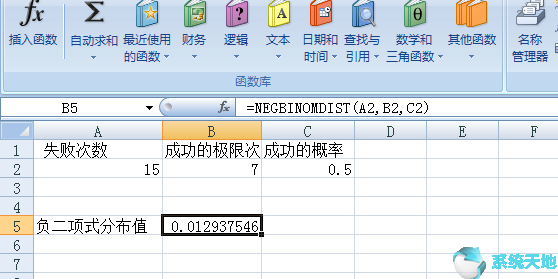
以上就是小编和大家分享的关于Excel2016快速计算负二项式分布值的具体方法了,感兴趣用户可以跟着以上步骤试一试,希望以上教程可以帮到大家,关注系统天地精彩资讯教程不间断。








 苏公网安备32032202000432
苏公网安备32032202000432